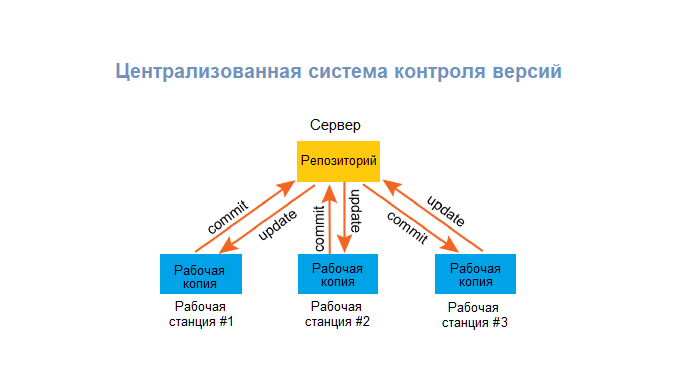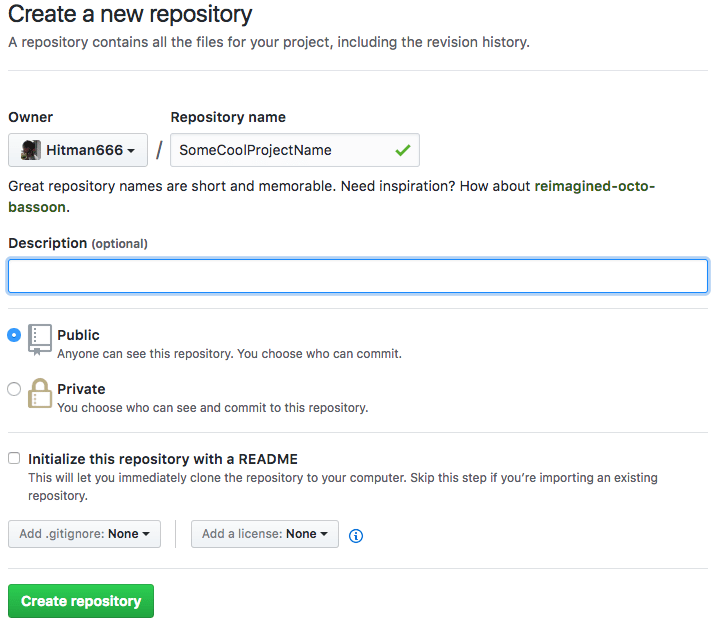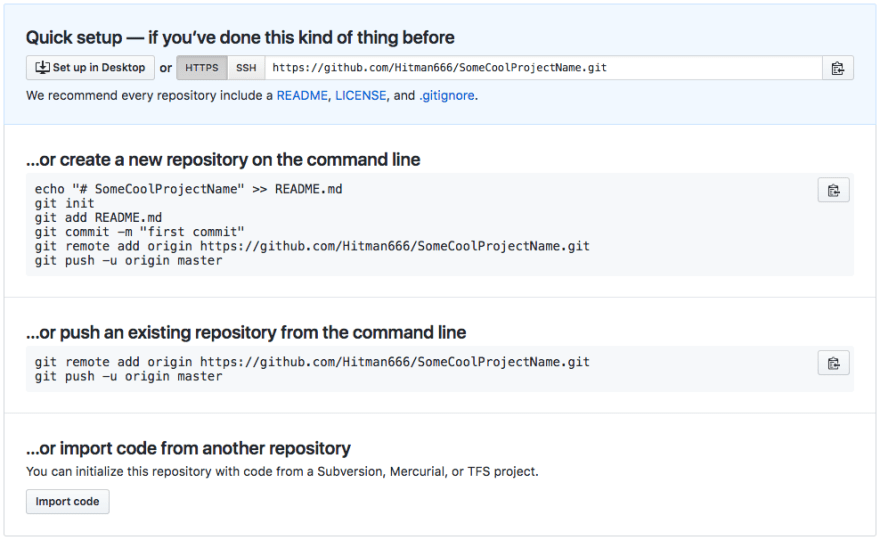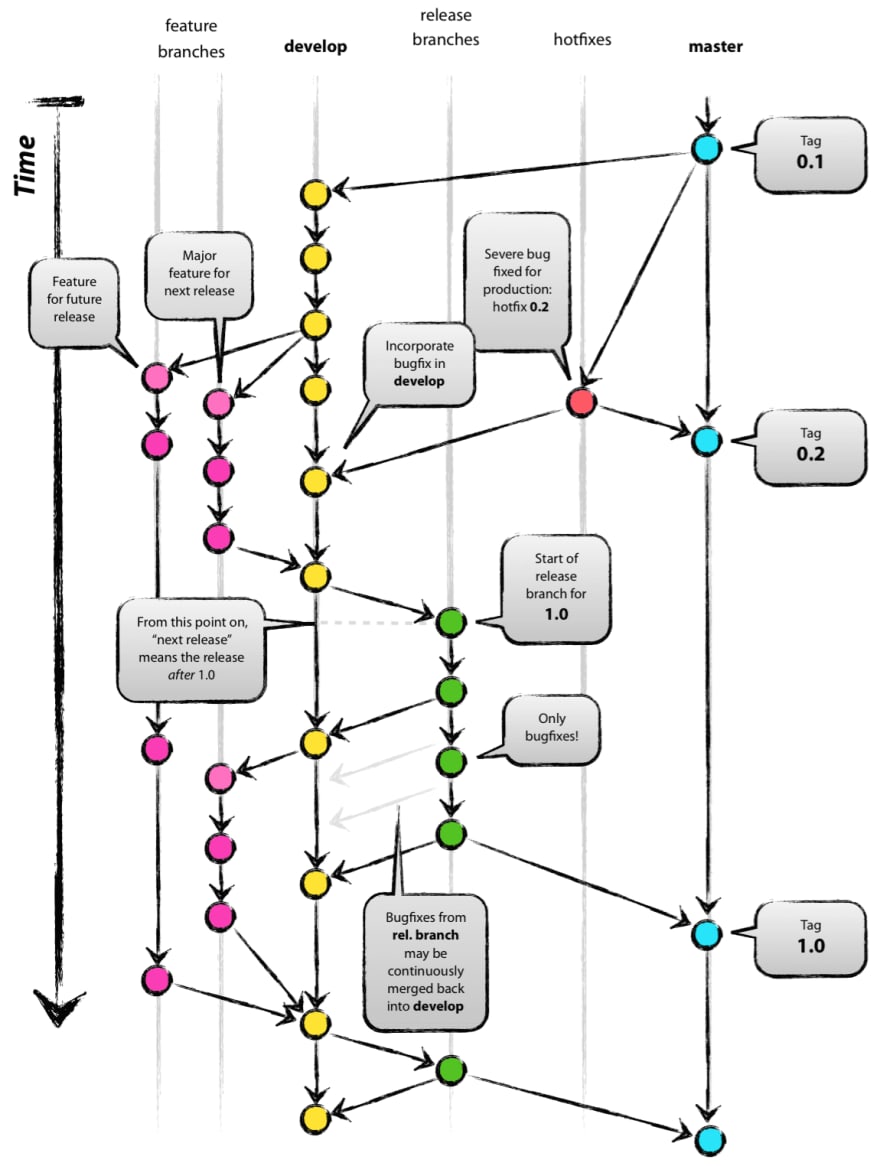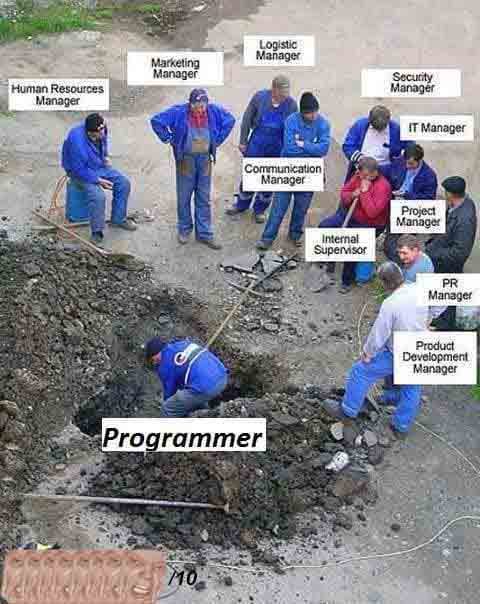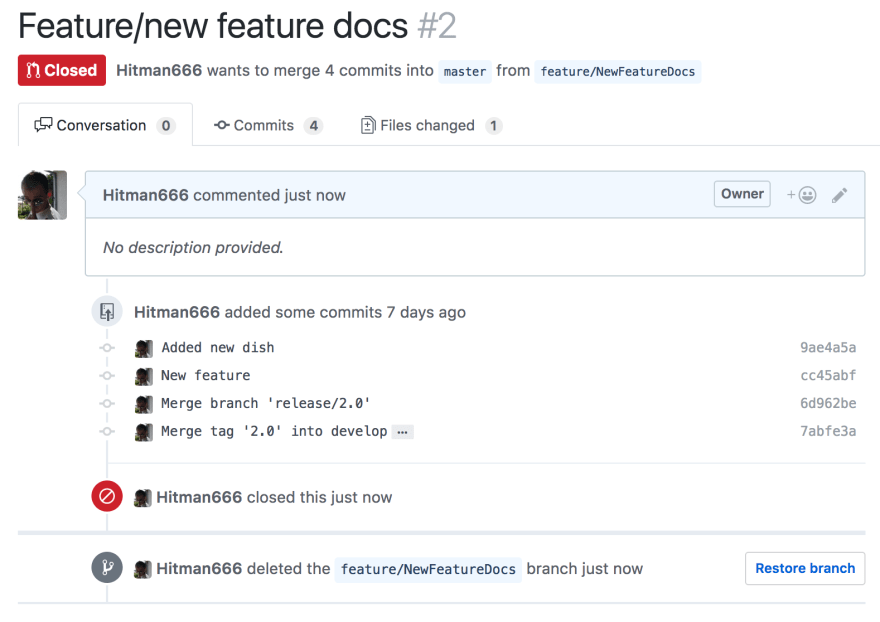Гитхаб что это такое простыми словами
Git и GitHub: что это такое и в чём разница
Авторизуйтесь
Git и GitHub: что это такое и в чём разница
Из этой статьи вы узнаете, что такое Git и какие в принципе бывают системы контроля версий, которые помогают разработчикам следить за изменениями в коде. Мы также посмотрим, что такое GitHub и какие ещё есть сервисы для работы с Git.
Примечание Вы читаете улучшенную версию некогда выпущенной нами статьи.
Содержание:
Что такое Git
Git — распределённая система контроля версий, которая даёт возможность разработчикам отслеживать изменения в файлах и работать над одним проектом совместно с коллегами. Она была разработана в 2005 году Линусом Торвальдсом, создателем Linux, чтобы другие разработчики могли вносить свой вклад в ядро Linux. Git известен своей скоростью, простым дизайном, поддержкой нелинейной разработки, полной децентрализацией и возможностью эффективно работать с большими проектами.
Подход Git к хранению данных похож на набор снимков миниатюрной файловой системы. Каждый раз, когда вы сохраняете состояние своего проекта в Git, система запоминает, как выглядит каждый файл в этот момент, и сохраняет ссылку на этот снимок.
Теперь пора разобраться, что такое GitHub и как он работает с Git.
Что такое GitHub и чем он отличается от Git
Как мы разобрались выше, Git — это инструмент, позволяющий реализовать распределённую систему контроля версий.
GitHub — сервис онлайн-хостинга репозиториев, обладающий всеми функциями распределённого контроля версий и функциональностью управления исходным кодом — всё, что поддерживает Git и даже больше. Также GitHub может похвастаться контролем доступа, багтрекингом, управлением задачами и вики для каждого проекта.
Git-репозиторий, загруженный на GitHub, доступен с помощью интерфейса командной строки Git и Git-команд. Также есть и другие функции: документация, запросы на принятие изменений (pull requests), история коммитов, интеграция со множеством популярных сервисов, email-уведомления, эмодзи, графики, вложенные списки задач, система @упоминаний, похожая на ту, что в Twitter, и т.д.
Кроме GitHub есть другие сервисы, которые используют Git, — например, Bitbucket и GitLab. Вы можете разместить Git-репозиторий на любом из них.
Что такое система контроля версий
Чтобы лучше понимать, что такое Git и как он работает, нужно ещё знать, что такое система контроля версий.
Системы контроля версий (СКВ, VCS, Version Control Systems) позволяют разработчикам сохранять все изменения, внесённые в код. При возникновении проблем они могут просто откатить код до рабочего состояния и не тратить часы на поиски ошибок.
СКВ также позволяют нескольким разработчикам работать над одним проектом и сохранять внесённые изменения независимо друг от друга. При этом каждый участник команды видит, над чем работают коллеги.
Типы систем контроля версий
Теперь вы знаете, что такое система контроля версий. Однако они тоже бывают разными. Существует три типа СКВ: локальная, централизованная и распределённая.
Локальные системы контроля версий (ЛСКВ)
Принцип работы локальной системы контроля версий
В качестве метода контроля версий можно копировать файлы в отдельную директорию. Изменения сохраняются в виде наборов патчей, где каждый патч датируется и получает отметку времени. Таким образом, если код перестаёт работать, наборы патчей можно совместить, чтобы получить исходное состояние файла. Такой подход всё ещё распространён среди разработчиков.
Централизованные системы контроля версий (ЦСКВ)
Принцип работы централизованной системы контроля версий
ЦСКВ были созданы для решения проблемы взаимодействия с другими разработчиками. Такие системы имеют единственный сервер, содержащий все версии файлов, и некоторое количество клиентов, которые получают файлы из этого централизованного хранилища и там же их сохраняют. Тем не менее, такой подход имеет существенный недостаток — выход сервера из строя обернётся потерей всех данных. Кроме того, в таких системах может быть затруднена одновременная работа нескольких разработчиков над одним файлом.
Распределённые системы контроля версий (РСКВ)
Принцип работы распределённой системы контроля версий
Недостаток ЦСКВ был исправлен в РСКВ, клиенты которых не просто скачивают снимок всех файлов (состояние файлов на определённый момент времени), а полностью копируют репозиторий. Это значит, что у каждого клиента есть копия всего исходного кода и внесённых изменений. В этом случае, если один из серверов выйдет из строя, любой клиентский репозиторий может быть скопирован на другой сервер для продолжения работы. Ещё одним преимуществом РСКВ является то, что они могут одновременно взаимодействовать с несколькими удалёнными репозиториями. Благодаря этому разработчики могут параллельно работать над несколькими проектами. Именно поэтому Git сейчас так популярен.
Github: что это такое и как его использовать
Github – это очень известная платформа для хранения, распространения и управления исходным кодом открытых проектов. Github использует множество разработчиков по всему миру, среди которых есть и крупные компании, такие как Microsoft, RedHat и другие.
Github предоставляет возможности не только по просмотру кода и его распространения, но также историю версий, инструменты совместной разработки, средства для предоставления документации, выпуска релизов и обратной связи. И самое интересное, что вы можете размещать на Gihub как открытые, так и приватные проекты. В этой статье мы рассмотрим как пользоваться Github для размещения своего проекта. Так сказать, github для начинающих.
Допустим, у вас есть свой проект и вы хотите разместить его код на Github в открытом доступе чтобы другие пользователи могли его посмотреть и участвовать в разработке. Первое что вам нужно сделать – создать аккаунт.
GitHub Issues
GitHub Issues – одна из наиболее популярных в мире систем отслеживания багов.
Она предоставляет владельцам репозиториев возможность организовывать, отмечать тегами и привязывать проблемы к контрольным точкам.
Если вы найдете проблему в проекте, управляемом кем-то другим, она будет открытой до тех пор, пока вы не закроете ее (например, если выясните, в чем заключается проблема) или пока владелец репозитория не закроет ее.
Иногда вы будете получать окончательный ответ, а иногда проблема будет оставаться открытой и будет помечена некоторой информацией, которая ее классифицирует. Затем разработчик может вернуться к тегу, чтобы исправить проблему или улучшить кодовую базу с помощью ваших отзывов.
Большинству разработчиков не платят за поддержку их кода, выложенного на GitHub, поэтому нельзя ожидать быстрых ответов. Но некоторые репы с открытым исходным кодом публикуются компаниями, которые предоставляют услуги для этого кода. Они предлагают коммерческие предложения для версий с большим количеством функций или используют архитектуру на основе плагинов. Поэтому они платят разработчикам, работающим над проектом с открытым исходным кодом.
Создание аккаунта на Github
Чтобы создать новый аккаунт на сайте откройте главную страницу GitHub и тут же сразу вы можете ввести данные для новой учетной записи. Вам нужно указать имя пользователя, Email и пароль:
Когда завершите ввод, нажмите кнопку “Sign Up Free.
Никакая настройка github не нужна, достаточно лишь несколько кликов мышкой.
На следующем шаге вам нужно выбрать тип репозитория. Для open-souce проектов использование сайта бесплатно. При необходимости иметь приватные репозитории, есть возможность перейти на платный тарифный план:
Аккаунт готов, и вы будете перенаправлены на страницу, где сможете создать свой первый проект. Но перед тем как вы сможете это сделать, нужно подтвердить свой Email адрес. Для этого откройте ваш почтовый ящик и перейдите по ссылке в письме от Github. Сейчас у нас нет ни одного репозитория, и мы можем либо создать новый репозиторий, либо ответвиться (fork) от уже существующего чужого репозитория и вести собственную ветку разработки. Затем, при желании, свои изменения можно предложить автору исходного репозитория (Pull request).
Создание репозитория в Github
На открывшейся странице, это главная страница для авторизованных пользователей, нажмите кнопку “Start a project”:
Дальше введите имя и описание будущего репозитория:
Вы можете сразу же инициализировать репозиторий, создав файл Readme, для этого нужно отметить галочку “Initialize this repository with a README” внизу страницы. Также можно выбрать лицензию:
Когда все будет готово, выберите “Create project”, будет создан новый проект с файлом README, в котором находится описание и файлом лицензии.
Добавление веток
Ветки Github позволяют работать с несколькими версиями проекта одновременно. По умолчанию при создании репозитория создается ветка master, это основная рабочая ветка. Можно создать дополнительные ветки, например, для того, чтобы тестировать программное обеспечение перед тем, как оно будет опубликовано в ветке master. Таким образом, можно одновременно разрабатывать продукт и предоставлять пользователям стабильную версию. Также можно создавать отдельные ветки для версии программы для разных систем.
Текущая ветка обозначена в верхнем левом углу после слова “Branch”. Чтобы создать новую ветку просто разверните этот список и начните набирать ее имя:
Сайт сам предложит вам создать новую ветку, выберите “Create branch”. Сразу же после создания вы будете работать с только что созданной веткой.
Изменение файлов и коммиты
Любые изменения файлов на Github делаются с помощью коммитов. Коммит выполняется путем внесения самих исправлений и описания этих исправлений. Это необходимо для того, чтобы вы знали что и когда вы меняли, а также позволяет легко отслеживать работу команды. Слово коммит можно перевести как “фиксировать”. То есть мы можем внести изменения в несколько файлов, а затем их зафиксировать. Давайте для примера изменим файл README. Для этого найдите в в правой стороне панели кнопку с кисточкой и нажмите на нее:
Откроется текстовый редактор, где вы можете ввести нужные вам исправления:
После того как вы сделаете все что вам нужно, необходимо заполнить поле “Commit” внизу страницы. Кратко опишите что было изменено, а затем нажмите кнопку “Commit changes”:
Эти изменения будут внесены в текущую ветку проекта, поскольку мы сейчас работаем с testing, то и изменения будут отправлены именно туда.
Новый Github Desktop
Github выпустил обновленную версию Github Desktop — программы под Windows 7+ и OS X, которая дублирует функциональность сайта github.com, но при этом работает локально на компьютере разработчика.
Github Desktop упрощает многие действия в рабочем процессе и заменяет Github for Mac и Github for Windows на новый унифицированный интерфейс.
Ветви Github Desktop
Ветви всегда доступны в левом верхнем углу в режиме просмотра репозитория. Можно быстро выбрать нужную ветку или создать новую.
Совместная работа
Просмотр изменений (diff) до отправки коммита на сайт, в программе сразу видно, в каких файлах и строчках сделаны изменения. Коммит отправляется из окна программы, без использования командной строки.
Прямо из программы отправляются и пул-реквесты.
Слияние и развертывание
Просмотр коммитов в локальной и удаленной ветке, где сразу ясно видно, какие конкретно изменение нужно слить с проектом. Прямо из программы можно слить свой код в основную ветку для развертывания.
Просмотр истории
Интерактивный график с визуализацией сделанных изменений и коммитов. Прямо на графике можно выбрать коммит и просмотреть историю изменений в локальной ветке.
Некоторые пользователи жалуются, что программа подтормаживает на сложных проектах.
Github командная строка
Консоль — ваш друг. По моему опыту, освоение работы с Github через командную строку — лучшая трата времени, когда работаешь с open source-технологиями. Да, существует много хороших графических интерфейсов, но все они менее гибки в использовании. Кроме того, есть инструменты только под командную строку, которые сильно упрощают жизнь и повышают эффективность разработки:
Управление проектами (Project management)
Наряду с issues, благодаря которым разработчики получают обратную связь от пользователей, интерфейс предлагает и другие функции, позволяющие управлять проектами.
Одна из них – Projects. Это новый раздел, который очень редко используется. Это система «Канбан», которая помогает организовать баги и работу, которую необходимо выполнить.
Также в управлении проектами помогают контрольные точки. Это часть страницы issues. Вы можете соотнести проблемы с определенными контрольными точками, которые могут быть целями релизов.
Представив релизы, GitHub расширил функциональность тегов GIT.
Тег GIT — это указатель на конкретную версию. Если он выполняется последовательно, то помогает вам вернуться к предыдущей версии кода без ссылки на конкретные версии.
Релиз построен на основе тегов GIT и представляет собой полную версию вашего кода, а также zip-файлы, заметки о выпуске и двоичные ресурсы, которые могут представить полностью рабочую версию конечного продукта кода.
Хотя тег GIT можно создавать программно (например, с помощью тега git из командной строки), создание релизов GitHub – это ручной процесс, который происходит в пользовательском интерфейсе GitHub. Вы, по сути, говорите GitHub создать новый релиз и сообщаете, к какому тегу вы хотите применить его.
Сравнение коммитов на GitHub
GitHub предлагает множество инструментов для работы с кодом.
Одна из самых важных вещей, которые вы можете сделать, — это сравнить одну ветку с другой. Вы также можете сравнить последний коммит с тем, который используете в данный момент, чтобы увидеть, какие изменения были внесены с течением времени.
Webhooks и Services на GitHub
GitHub предоставляет множество функций, которые помогают рабочему процессу разработчика: например, вебхуки и сервисы.
Webhooks
Вебхуки позволяют пинговать внешние сервисы, когда в репе происходят определенные события. Например, это может произойти, когда для кода используется команда push, создается ответвление или если тег создается или удаляется.
Когда происходит событие, GitHub отправляет запрос POST на URL, который мы говорим ему использовать.
Обычно эта функция используется для проверки связи с удаленным сервером. Это нужно, чтобы получить последний код из GitHub, когда мы отправляем обновление с нашего локального компьютера.
Мы отправляем команду push к GitHub, он сообщает серверу об этом, и сервер извлекает данные.
Services
Сервисы GitHub и новые приложения представляют собой сторонние интеграции, которые улучшают работу разработчика или предоставляют услуги.
GitHub
GitHub — это сервис для совместной разработки и хостинга проектов. C помощью GitHub над кодом проекта может работать неограниченное количество программистов из любых точек мира. В GitHub есть система контроля (управления) версий Git: сервис позволяет просматривать и контролировать любые изменения кода любым разработчиком и возвращаться к состоянию до изменений.
В целом GitHub — это социальная сеть для разработчиков, в которой можно найти проекты с открытым кодом от других разработчиков, практиковаться в написании кода и хранить свое портфолио.
Проекты в GitHub
Проект в GitHub хранится в репозитории (repository) — коллекции всех изменений создаваемого кода. Если вы будете работать над проектом в одиночку — вам нужно создать новый репозиторий. Если в вашем проекте несколько разработчиков — каждый из них будет клонировать репозиторий первоначального создателя проекта.
Внутри репозитория изменения кода хранятся в виде веток и коммитов.
Коммит (commit) — основной объект разработки, в котором хранятся все изменения кода за итерацию. По сути, это список со всеми актуальными изменениями и ссылка на предыдущую версию коммита. У каждого коммита есть атрибуты: имя, дата создания, автор и комментарии к текущей версии (например, «Создал страницу courses.html» при разработке сайтов с видеокурсами).
Ветка (branch) — указатель на коммит с определенными изменениями. Например, два разработчика взяли коммит, и каждый из них сделал свои изменения в коде, создав по новому коммиту («Создал страницу coursеs.html c личным кабинетом» и «Создал страницу courses.html со свободным доступом на курсы»). Так в проекте появились две ветки с разным кодом: разработчик может выбрать, над каким коммитом ему работать дальше.
Основной веткой проекта, как правило, считается ветка main или master — разработчики создают новые ветки на ее основе. Также можно создать неограниченное количество веток, чтобы вносить новые изменения, не мешая основному проекту.
Слияние веток
Часто разработчики делают параллельные изменения кода. Например, один разработчик работает над внешним видом сайта, а другой занимается размещением контента на нем. По окончании работы ветки каждого из них можно объединить в одну, чтобы создать коммит со всеми внесенными разработчиками изменениями.
Для этого в Git используют функцию pull request (pr). Pull request — это заявка на слияние кода из разных веток. В процессе слияния Git создаст коммит и покажет все изменения в файле кода: добавленные до разветвления строки подсветятся зеленым цветом, удаленные — красным. Так каждый из разработчиков и менеджер проекта увидят, что произошло с кодом после совместной работы над коммитом. Перед окончательным слиянием (merge) все разработчики должны просмотреть изменения кода (code review) и принять их.
Изучите с нуля алгоритмы и структуры данных, поработайте с Git и станьте востребованным специалистом. Дополнительная скидка 5% по промокоду BLOG.
Процесс pull request
Теперь посмотрим на процесс со стороны владельца проекта, который получил новый pull request. Владельцу нужно его обработать и объединить ветку sme-review с master.
Пример ревью кода, где есть разрешение на слияние в главную ветку
Пример ревью кода, где нет разрешения на слияние
Ревью кода
Ревью кода (code review) — процесс обсуждения изменений кода после совместного создания коммита и перед окончательным слиянием. В ревью разработчики оставляют комментарии к строкам с измененным кодом, а в случае ошибок или упущенных моментов предлагают решения по улучшению кода.
После ревью разработчики должны закрыть комментарии и принять предлагаемые изменения (функция approve). Git объединит ветки с помощью функции merge и перенесет созданный коммит в основную ветку main. В истории коммитов останется отметка о проведенном слиянии веток.
Как учиться работе в GitHub
GitHub — самый популярный сервис для разработки проектов в команде и хранения портфолио собственных проектов. Научиться работе с Git и GitHub необходимо каждому разработчику. Вот несколько материалов, которые помогут новичкам в разработке освоить GitHub:
Освойте перспективную профессию с нуля за 14 месяцев.
Про Git, Github и Gitflow простыми словами
Не самое исчерпывающее, но точно вполне доходчивое руководство по Git, Github и Gitflow – для тех, кого эти слова смущают, хотя не должны.
Если вы не поняли Боромира, значит, зашли по адресу. С системами контроля версий должен уметь работать любой программист, даже если вы только учитесь.
Контроль версий помогает не только избежать досадных косяков при внесении изменений, но и необходим для командной работы над проектом. В этом материале мы рассмотрим основные команды для консоли и разберем самую популярную модель управления ветками проекта. И про ветки тоже поговорим.
Git – это распределенная система контроля версий (version control system – VCS).
Контроль версий означает что вы храните все версии редактируемых документов и можете вернуться к любой сохраненной версии в любой момент времени. Кажется, будто такой подход популярен только среди программистов, но на деле им пользуются, например, дизайнеры и другие люди, несколько более подкованные технически, чтобы контролировать изменения в работе.
Распределенность git’а отличает его от прочих vcs. Под распределенностью следует понимать, буквально, возможность использования одной системы контроля на проекте множеством разработчиков.
К слову, Git создал вот этот обходительный джентельмен:

С чего начнем?
Для начала, убедитесь, что у вас установлен Git.
Теперь, все что нам понадобится, чтобы создать репозиторий, это команда git init в нужном каталоге.
Откройте командную строку, и перейдите в Desktop (да, будем оригинальны), а там создайте каталог (например, proglib).
Теперь, проходим в новый каталог и выполняем git init.
Все, у нас есть пустой репозиторий.
Добавление файлов
Давайте создадим простой README.md файл, что-то вроде:
git status – простая команда, которая будет регулярно использоваться. Она показывает информацию о статусе проекта в git. Если вы выполните ее в каталоге proglib, будет видно, что файл README.md не отслеживается git’ом.
Если выпонить git status еще раз, мы увидим, что теперь в системе появился новый файл, который мы добавили.
Коммитим изменения
Чтобы закомминтить изменения в локальный репозиторий, просто напишите в командной строке:
Разумеется, в сообщении можно указать что угодно. Но пожалуйста, сделайте себе одолжение, и пишите вразумительные и ясные комментарии.
Пушим в удаленный репозиторий
Мы будем пушить изменения на Github, так что если у вас вдруг нет аккаунта, создайте его.
Нажмите кнопку Start a project и задайте проекту имя, остальные настройки можно оставить по умолчанию.
Ветки
Git делает ветвление очень простым. Допустим, мы находимся в мастер-ветке и хотим дописать функционал, основываясь на коде из этой ветки. Для этого нужно всего лишь написать команду для создания дополнительной ветки и провести всю работу там. А как закончите, замерджить (то есть, слить ветки) все обратно в мастер.
Внесите изменения в ваш README.md, сохраните их и используйте следующие команды, чтобы закоммитить изменения и замерджить их в мастер:
Теперь, когда вы знаете насколько просто работать с ветвлением, вас не удивит, что у многих людей своеобразный подход к управлению ветками.
Но есть один подход, который популярен в сообществе. Знакомьтесь, популярная модуль управления ветками Gitflow:
Схема выглядит беспорядочно, когда видишь ее впервые, так что пойдем по порядку. У нас есть две основные ветки: master и develop.
В ветке master содержится ровно тот же код, что и в рабочей (читай, продакт) версии проекта. А вся работа делается в ветке develop.
Во время работы на основе develop создаются так называемые feature-ветки. Их может быть неограниченное количество.
Далее, у нас есть ветка release, которая используется для подготовки к новому релизу проекта.
Наконец, есть ветка hotfix, которая служит для срочного исправления багов, найденных, например, на продакте.
Вот как в теории, происходит рабочий процесс в Gitflow:
1. Создается репозиторий
2. Репозиторий инициализируется
3. Начинается работа на ветке develop
4. Возникает необходимость опробовать новую штуку – создается feature-ветка и делаются коммиты
5. Закончив работу на feature-ветке, вы сливаете ее с develop
6. Если вы довольны текущей версией, но хотите продолжить работу, создается ветка release, куда перемещается текущая версия. Правка багов будет происходить на этой же ветке.
7. Когда с веткой release покончено, время слить ее в master и продолжить работу с develop
8. Кроме того, этот момент можно отметить на master-ветке
Gitflow как инструмент
Проделаем описанное выше шаг за шагом, но для начала убедитесь, что у вас есть gitflow-avh – инструмент для работы с Gitflow. На маке его можно установить с помощью homebrew:
gitflow-avh – это коллекция расширений для git, которая помогает избежать многих повторяющихся операций и вообще делает жизнь проще (это не точно). К примеру, при работе с feature-веткой, утилита проверит, слилась ли она в develop и удалит ее, если все прошло хорошо. Конечно, можно следовать модели Gitflow и самостоятельно, делая операции руками, но ведь проще же использовать готовое решение, так?
Как условие для начала работы, нам нужен git репозиторий. Если вы не начали читать статью с этого места, то у вас один уже есть. Теперь выполним команду git-flow init, как для git.
Далее будет несколько вопросов, но если оставить опции по умолчанию, эта команда просто создаст и назовет ветки в соответствие с моделью Gtiflow.
Когда все закончится, вы увидите, что находитесь на ветке develop. Теперь, создадим новую feature-ветку:
Затем, откроем README.md и внесем изменения. После, сделаем коммит:
Теперь, если мы всем довольны, закончим с этой веткой:
Как можно видеть в выводе в консоли, эта команда сделала следующее:
1. Слила ветки new_docs и develop
2. Удалила new_docs
3. Выполнила переход на ветку develop, чтобы можно было продолжать работу
Допустим, новая фича нас устраивает, она оттестирована и работает исправно. Теперь нам нужно сделать релиз.
Для начала, необходимо выполнить команду:
Здесь можно внести любые последние потенциальные исправления, обновить версию (имеет значение при разработке мобильных приложений) и так далее.
Когда работа закончена, просто напишем:
Вам нужно будет добавить несколько сообщений и меток, а потом утилита сделает следующее:
1. Сольет release и master
2. Пометит release как 2.0
3. Сольет release и develop
4. Удалит release
5. Выполнит переход на develop
Совместная работа
Иногда совместная работа напоминает классику:
На гитхабе вы можете добавить кого-то, кого вы знаете в сотрудники в настройках Settings-Collaborators. Приглашенные таким образом участники получат разрешение пушить в ваш репозиторий или вы можете создать команду разработчиков и регулировать уровни доступа от проекта к проекту.
Но даже если вы хорошо знаете человека, вам не всегда может понравится, что кто-то делает коммиты в мастер без вашего ведома. Для таких случаев в github сущестуют pull-request’ы и code review.
Работает это следующим образом: вы делаете какое-то улучшение или фикс на featire-ветке, делаете pull request, кто-то из старших разработчиков, курирующих проект смотрит ваш код (читай, делает code review), возможно, делает какие-то замечания и, в конечном итоге добавляет ваш код в мастер-ветку (или куда-то еще).
Выглядит неплохо, НО
На деле отношение к код ревью может быть разным. Буквально, от
И как же к относится к code review? Конечно, это очень важная штука и нужно иметь терпение и делать ревью всех пул реквестов, если речь идет о вашем проекте, например. В долгосрочной перспективе это окупится. И, конечно, легко сказать «just do it», но в некоторых случаях сложившиеся традиции в команде разработчиков могут заставить пересмотреть свое отношение к некоторым вещам.
Проверяем на практике
Создадим новую feature-ветку:
Повторим процесс изменения документа и создания коммита.
А теперь сделаем кое-что новенькое:
То есть, отправим пул-реквест. Если зайти на гитхаб, можно его увидеть.
Теперь, нажмите кнопку Compare & pull request:
Здесь можно добавить комментарий к пул-реквесту.
На этом моменте, кто-то из вашей команды должен прийти и проверить ваш код. Вы даже можете дать об этом знать кому следует через инструмент управления проектом, которым ваша команда пользуется (JIRA, Trello, Leankit, Kanbanflow, etc) добавив таск/карточку в соответствующую колонку.
Когда пул-реквест будет подтвержден, вы как автор, должны сделать следующее:
Вы увидите, что Github закрыл пул-реквест и удалил ветку.
И как бы то ни было, не стесняйтесь делать пул реквесты, если вам кажется, что ваш код недостаточно хорош: идеального кода не бывает.